Replace Studio Pro(文本查找替换工具) V9.8 最新版
- 软件介绍
- 人气下载
- 下载地址
- 网友评论
Replace Studio Pro是一款十分好用的文本查找替换工具,该软件通过利用正则表达式去识别和修改文本中的字符串,如在.docx,.xlsx,.pptx和“ Open Office”文件中进行搜索/替换,能轻松的搜索文本中的文件,非常适合用于编程等环境。
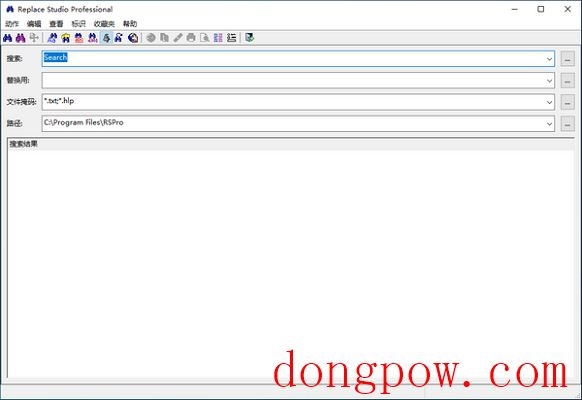
功能介绍
一种深色主题选项设置,用于将程序显示切换为亮暗配色方案。
可以在“显示选项”中调整主窗口的字体和大小
正则表达式运算符包括基本grep样式的子字符串和匹配运算符,以及特殊的替换运算符,如大小写更改运算符、文件和路径名替换以及计数器。
可以在.docx、xlsx和pptx Microsoft Office文件中进行搜索/替换。也可以搜索/替换打开的Office.odt文件。有关详细信息,请参阅docx文件。
可以搜索pdf文件(但不能替换)。搜索结果中列出的搜索命中率基于找到给定命中率的“页面”。如果安装了默认的pdf查看器,如果双击搜索结果,程序将启动pdf查看器。有关详细信息,请参阅pdf文件搜索。
正则表达式模式填充函数-%n%%srfill%%-可用于执行替换,以使用相同数量的用户定义的“字符”更改搜索字符串。
搜索和替换操作可以区分大小写,也可以通过多个文件掩码和筛选器设置跨多个文件,并且可以跨多行。程序可以搜索替换Windows剪贴板(请参阅剪贴板搜索替换)。您可以在搜索结果列表中进行简单搜索(按F3键),也可以将后续搜索和/或替换限制为仅搜索结果列表中当前列出的文件。
自动检测Uni code文件以进行无缝搜索/替换。
如果扩展名为.xml,则直接处理UTF-8编码的文件。
对由数字组成的字符串执行数学运算的替换。
内部上下文查看器允许您编辑文本文件(请参见主窗口)。您还可以启动一个用户可配置的外部查看器与可选的特殊命令(见一般选项),启动“找到”文件的相关程序,并自动查看二进制文件使用我们的免费软件配套工具,HexView。也可以禁用内部上下文查看器并使用外部查看器/编辑器。
HTML模式允许程序自动处理HTML特殊字符的字符代码转换。例如,查找“Search&Replace”,即使原始字符串是“Search&替换html文档中的。
忽略空白模式允许您忽略额外的空格和rnt字符,而不需要使用正则表达式。
拖放文件到/从资源管理器或其他文件管理器和编辑器到/从程序主窗口。
可以对搜索结果列表中的文件执行文件操作(复制、移动、删除)。
是否搜索(替换)子目录,并限制程序与子目录的距离。
例如,通过多个包含和排除文件掩码,可以搜索所有“.htm”&“.html”文件,但“.htm”文件以“s”或“t”开头。您还可以创建复杂的文件掩码,以包含一些子目录,同时排除其他子目录。此外,过滤器选项允许您仅包括在设置日期之后创建的小于指定大小的文件。
递增计数器操作允许您快速修改一个或多个文件中的数字序列,或在原来不存在数字的地方添加数字。
字符串对和收藏夹脚本允许您轻松指定多个搜索/替换组合,保存特定搜索或替换字符串以供以后使用,或处理多个驱动器/目录和/或文件掩码。
可选安装的Windows资源管理器扩展将“替换Studio Pro…”条目添加到Windows资源管理器右键单击上下文菜单中,以允许您通过从资源管理器启动程序来搜索一个或多个文件或整个文件夹。在“开始”菜单的Windows“搜索”菜单中还添加了一个条目,以启动Replace Studio Pro。
脚本可以在操作之前应用于搜索和/或替换字符串。例如,通过Script函数激活,您可以使用转换脚本来处理html特殊字符或rtf“转义”代码的纯文本等价物。
替换(包括脚本和二进制操作中的替换)可以在生成之前在上下文中可视化。
用户对替换提示/警告的控制包括一次一个字符串、一次一个文件、一次全部(无警告)以及两者之间的组合,例如跳过文件中所有剩余的事件(请参见替换选项)。
撤消上一次通过。
软件特色
Replace Studio Pro可以搜索子目录和zip文件。可以将搜索配置为区分大小写(基于“整个单词”还是部分单词),或者忽略“空白”。复杂的文件掩码和文件过滤器使您可以进一步指定要处理的文件。内置的上下文查看器在找到的字符串的上下文中显示搜索结果。(可选)您可以直接使用上下文查看器编辑原始文件,也可以轻松启动您选择的查看器/编辑器。可以即时完成ZIP文件的替换-无需先手动提取zip文件。
像我们的搜索和替换实用程序一样,Replace Studio Pro具有广泛的正则表达式功能,可让您使用“通配符”运算符进行搜索或替换。Replace Studio Pro具有“收藏夹”功能,可让您保存常用搜索(或替换)以备后用。主窗口支持将n拖放从资源管理器拖放到“文件掩码和路径”字段,并且您可以将“搜索结果”列表中的n拖放文件拖放到资源管理器或支持拖放的外部编辑器中。该程序还有一个扩展名,可让您通过右键单击Windows资源管理器并选择“ Replace Studio Pro ...” 来搜索一个或多个文件或整个文件夹。
Replace Studio Pro旨在通过程序图形界面进行交互使用。如果您需要通过命令行脚本对许多文件进行固定操作,请参见Replace Studio Business Edition,它通过脚本面向命令行功能。
人气下载
下载地址
- PC版
高速下载器通道:
其他下载地址:
本类总下载排名
- 0次 1 TableTextCompare(文件内容比较工具) V1.20 官方版
- 0次 2 Replace Studio Pro(文本查找替换工具) V9.8 最新版
- 0次 3 Cerbero Suite Advanced(恶意软件分类工具) V5.0.0 免费版
- 0次 4 One Commander(文件管理器)V3.3.6.0 最新版
- 0次 5 极客多标签文件管理器 V1.6.8 最新版
- 0次 6 Multi Commander(文件管理器) V11.3.0.2822 中文版
- 0次 7 Q-Dir(多窗口文件整理工具) V9.94.1 绿色中文版
- 0次 8 CopyFolders(文件夹复制软件) V1.0.8.1 官方版
- 0次 9 我的ABC软件工具箱 V6.7.0 免费版
- 0次 10 Q-Dir(窗口文件管理器) V9.95 中文版
本类月下载排名
- 0次 1 TableTextCompare(文件内容比较工具) V1.20 官方版
- 0次 2 Replace Studio Pro(文本查找替换工具) V9.8 最新版
- 0次 3 Cerbero Suite Advanced(恶意软件分类工具) V5.0.0 免费版
- 0次 4 One Commander(文件管理器)V3.3.6.0 最新版
- 0次 5 极客多标签文件管理器 V1.6.8 最新版
- 0次 6 Multi Commander(文件管理器) V11.3.0.2822 中文版
- 0次 7 Q-Dir(多窗口文件整理工具) V9.94.1 绿色中文版
- 0次 8 CopyFolders(文件夹复制软件) V1.0.8.1 官方版
- 0次 9 我的ABC软件工具箱 V6.7.0 免费版
- 0次 10 Q-Dir(窗口文件管理器) V9.95 中文版

















